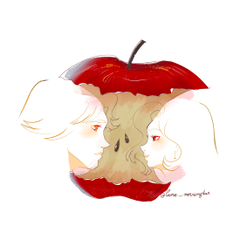轉換為寶石樣式自動動作 宝石風に変換するオートアクション
有三種類型的自動作可以將圖層轉換為寶石樣式。 它將是一顆相當透明的寶石,因此您可以透過下圖看到。 具有 Gem 下圖像失真的自動作。
【注意事項】
- 這是一個具有許多進程的自動作。 我們建議您在運行 auto作之前保存畫布。
- 我正在使用 PAINT Ver.4.0 中添加的功能。
- 請勿更改 auto作中顯示的複選框。
- 如果中間按 cancel 鍵,請刪除正在創建中的資料夾,然後再次運行 auto作。

〈Gemified A~C〉
- 準備一個圖層,該圖層僅將要製作成 Gem 的部分集成在一起。 使圖層盡可能完全不透明。 它可以是顏色圖層、單色圖層或多種顏色。 您是否具有抗鋸齒並不重要。
- 保存畫布。
- 選擇要轉換的圖層並執行首選的自動作。
- 沿途會有幾個彈出視窗。 寶石的厚度是通過上面圖 2~4 的過程製成的。 調整 2~3,使內側為白色,外側為黑色。 用 4 確定切割的粗糙度。
- 在 auto action 中,最多執行 5 個步驟。 在資料夾中的螢幕圖層上繪製高光,您就完成了。 如果您想使高光更容易,請使用噴槍繪圖並在其上運行水晶濾鏡。
- 根據自己的喜好調整每個圖層的不透明度。
〈關於珠寶背景〉
- 隱藏 Gems。
- 保存畫布。
- 運行 auto作。 它將在選擇任何圖層的情況下運行。
- 在寶石化之前,將由 auto action 組成的圖層剪輯在圖層頂部。
黑白背景上的樣本 ↓

レイヤーを宝石の原石風に変換するオートアクション3種類です。それなりに透明な宝石になるので、下のイラストが透けます。宝石の下の画像の歪み用のオートアクション付き。
【注意事項】
- 工程が多いオートアクションです。オートアクションの実行前にキャンバスを保存しておくことをおすすめします。
- PAINT Ver.4.0で追加された機能を使用しています。
- オートアクションに表示されているチェックボックスは変更しないでください。
- 途中でキャンセルを押してしまった場合は作成途中のフォルダを消し、オートアクションを再び実行してください。

〈宝石化A~C〉
- 宝石にしたい部分だけを統合したレイヤーを用意します。なるべく完全に不透明なレイヤーにしてください。カラーレイヤーでも、モノクロレイヤーでも、複数色でも大丈夫です。アンチエイリアスの有無は問いません。
- キャンバスを保存します。
- 変換するレイヤーを選択し、好みのオートアクションを実行します。
- 途中で何回かポップアップが出ます。上記画像2~4の工程で宝石の厚みを作ります。2~3にかけて内側が白く外側が黒いグラデーションになるように調整します。4でカットの荒さを決めます。
- オートアクションでは5の工程まで作られます。フォルダ内のスクリーンレイヤーにハイライトを描いて完成です。簡単にハイライトを作る場合は、エアブラシで描き、それに水晶フィルターを実行します。
- 好みで各レイヤーの不透明度を調整してください。
〈宝石化背景用〉
- 宝石を非表示にします。
- キャンバスを保存します。
- オートアクションを実行します。どのレイヤーを選択した状態でも実行されます。
- 宝石化する前のレイヤーの上に、オートアクションで作られたレイヤーをクリッピングします。
白と黒の背景に乗せた時の見本↓